Tin tức
Cách sửa bàn phím máy tính bị liệt
Bàn phím là gì? chức năng nhiệm vụ của bàn phím máy tính sử dụng ra sao. Cách sửa bàn phím máy tính bị liệt sẽ hướng dẫn các bạn cách tự sử lý lỗi bàn phím bị liệt, không sử dụng được bàn phím. Công ty thiết bị văn phòng Tiến Phát là đơn vị chuyên cung cấp các dịch vụ về máy văn phòng, các thiết bị điện tử thông minh.


Công ty thiết bị văn phòng Tiến Phát chuyên cung cấp các dịch vụ về sửa chữa máy tính, sửa chữa, đổ mực máy in, lắp đặt camera…., là đơn vị hàng đầu trong lĩnh vực thiết bị văn phòng. Chúng tôi luôn mang đến cho quý khách hàng những lợi ích cũng như giá thành tốt nhất.
Chất lượng, sản phẩm được đặt lên hàng đầu. Đến với chúng tôi quý khách hàng yên tâm về chất lượng cũng như thái độ phục vụ nhiệt tình của Tiến Phát.


Cách sửa bàn phím máy tính bị liệt – Kẹt phím – Vỡ phím
Tham khảo:
Bàn phím là gì?
Bàn phím là một thiết bị ngoại vi phải chịu rất nhiều tác động trực tiếp từ bên ngoài. Vì vậy, trong quá trình sử dụng lâu dài, bàn phím bị liệt một số nút hoặc toàn bộ là chuyện bình thường. Dưới đây mình sẽ hướng dẫn các bạn cách sửa lỗi bàn phím đơn giản có thể học Cách sửa bàn phím máy tính bị liệt.
Trường hợp phím số không bấm được
Nguyên nhân:
Tắt chức năng bấm phím số
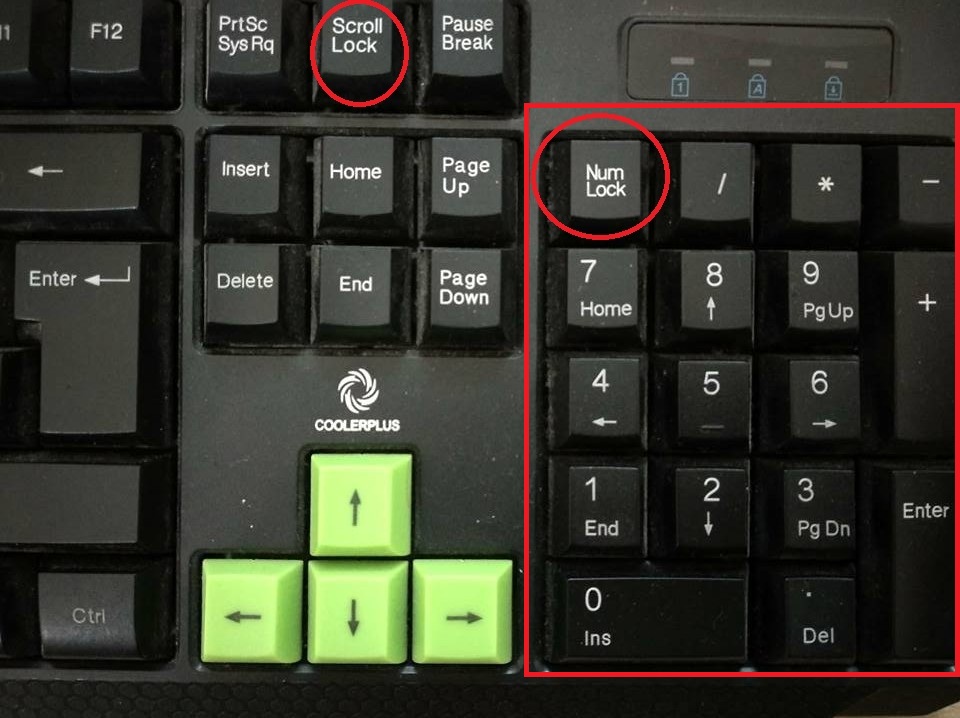
Cách khắc phục:
Nhấn nút “Num Lock” để bật lại chức năng này.
Trường hợp các phím bị kẹt do tác động bên ngoài
Nguyên nhân:
Sau một thời gian dài sử dụng, bàn phím bị bụi bẩn bám vào và kẹt ở phía dưới chân phím gây cản trở tương tác giữa phím bấm và bảng mạch. Đó có thể là từ đồ ăn của bạn hay là vụ bánh tráng miệng,…

Cách khắc phục:
Nếu chỉ bị liệt một số nút thì bạn hãy cạy nắp nút bật lên và thực hiện vệ sinh tại khu vực đó hoặc để chắc chắn bạn có thể tháo toàn bộ bàn phím khỏi máy tính bằng tua vít và dùng khăn vải khô, chổi để phủi hết bụi bẩn.
Trường hợp bàn phím dính nước hoặc dung dịch lỏng khác
Nguyên nhân:
Do sơ ý làm đổ nước, đồ uống…lên bàn phím. Bạn nên tắt máy tính ngay lập tức bởi nước ở bàn phím có thể tiếp xúc với các mạch điện tử làm hư hại thiết bị điện tử của bạn, Cách sửa bàn phím máy tính bị liệt

Cách khắc phục:
Nếu lượng nước bị đổ không nhiều, đừng lắc mạnh mà hãy lật ngược bàn phím nhẹ nhàng để nước rớt ra thông qua khe phím. Sau đó, dùng khăn khô lau lại bàn phím và dùng máy sấy để hong khô những giọt nước còn sót lại. Lưu ý chỉnh nhiệt độ sấy vừa phải, cháy quá sẽ làm chảy các phần nhựa bên trong. Đặt bàn phím ở nơi ấm và khô có thể thiết kiệm thời gian hơn và hãy nhớ chỉ sử dụng bàn phím khi đã khô hoàn toàn. chúng tôi sẽ hướng dẫn các bạn Cách sửa bàn phím máy tính bị liệt. Nếu nước đổ quá nhiều, bạn phải tiến hành làm khô bản mạch điện hoàn toàn rồi lắp lại. Nếu không được thì bạn bắt buộc phải thay IC.
Trường hợp bị cháy, đứt đoạn mạch kết nối hoặc vùng bấm dưới phím bị chai

Cách khắc phục:
Vệ sinh chân bấm và các vùng lân cận của phím bị liệt nếu vùng bấm dưới phím bị chai.
Nếu bị cháy, đứt mạch kết nối, bạn cần tháo bàn phím ra. Sau đó bạn nhìn vào lớp mạch của nó và tìm vị trí các phím bị liệt trên bảng mạch này. Lưu ý một điều rằng bảng mạch là tấm nhựa nên không thể dùng máy để hàn tất cả các mạch phím. Dùng bút chì có độ mền thấp (ví dụ loại 5B hoặc bút chì trang điểm) để điền lại đường mạch. Sau khi tô, dùng keo Siliconne hoặc keo dẫn điện phủ lại đoạn mạch này. Sau vài giờ, mạch sẽ khô rồi mới tiến hành lắp bàn phím lại như cũ. Cách sửa bàn phím máy tính bị liệt
Trường hợp lỗi Driver hoặc lỗi phần mềm
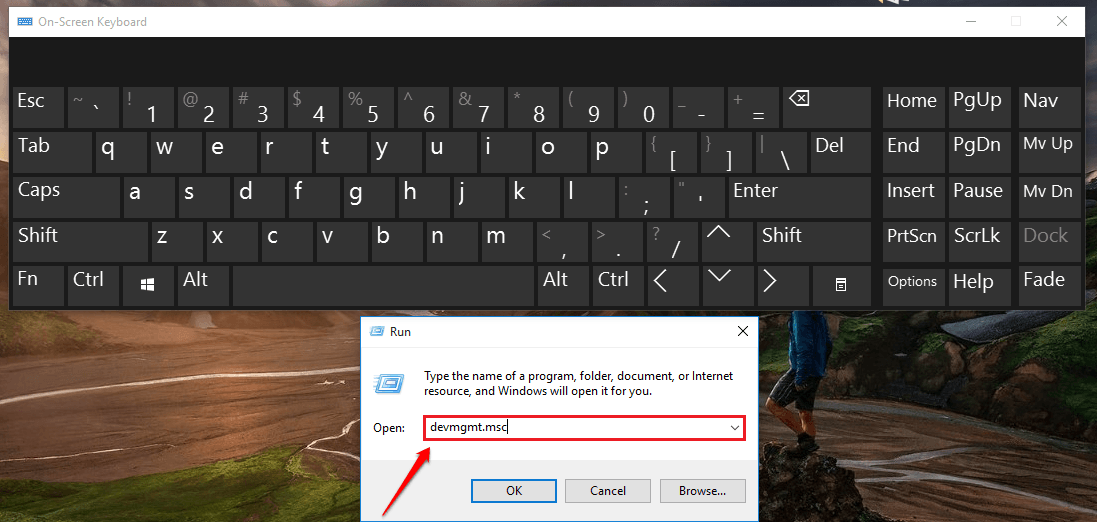
Cách khắc phục:
Một trong những lỗi phổ biến của bàn phím là do driver bạn vừa cài, hãy xóa driver và thử lại bàn phím. Đối với bàn phím không dây, hãy kiểm tra Bluetooth đã được kết nối hay chưa. Để khắc phục sự cố về driver, hãy thử những cách sau:
Xóa driver bị lỗi thông qua Device Manager và cài lại nếu cần thiết.
Tắt Bluetooth/Wifi.
Ngắt kết nối với các thiết bị ngoài.
Cài đặt phần mềm nâng cấp driver.
Khởi động lại máy tính.
Trường hợp máy tính bị Virus

Cách khắc phục:
Có thể bàn phím của bạn là nạn nhân của một virus nào đó trong máy. Hãy chạy các phần mềm diệt virus và reset lại máy. Cách sửa bàn phím máy tính bị liệt
Ngoài ra, nếu bàn phím bạn đang trong thời gian bảo hành, hãy nhờ sự hỗ trợ của các kỹ thuật viên hoặc đến trung tâm sửachữamáytính 24.com của chúng tôi để được khắc phục sớm nhất. Nếu họ xác định bàn phím có vấn đề trong sản xuất, họ sẽ thay thế nó cho bạn. Các cách sửa lỗi của tôi ở trên sẽ giải quyết được phần lớn các vấn đề xảy ra. Chúc bạn thành công.
xem sửa máy tính tại nhà – cài win tại nhà – sửa máy in tại nhà
| Khu Vực | Địa Chỉ | Liên Hệ | Link web |
|---|---|---|---|
| Sửa Máy Tính Khu Vực Quận Hà Đông. | Số 110 Trần Phú Hà Đông, Hà Nội. | Gọi : 0962.968.666 | Xem Ngay |
| Sửa Máy Tính Khu Vực Bắc Từ Liêm | Số 5 Đường Mỹ Đình, Nam Từ Niêm Hà Nội | Gọi : 0962.968.666 | Xem Ngay |
| Sửa Máy Tính Khu Vực Nam Từ Liêm | Số 11 Ngách 397/2 Phạm Văn Đồng – Bắc Từ Liêm | Gọi : 0962.968.666 | Xem Ngay |
| Sửa Máy Tính Khu Vực Quận Cầu Giấy | 135 Trần Đăng Ninh, Dịch Vọng, Cầu Giấy, | Gọi : 0962.968.666 | Xem Ngay |
| Sửa Máy Tính Khu Vực Quận Thanh Xuân. | 9 Ngõ 477 Nguyễn Trãi, Thanh Xuân, Tp Hà Nội | Gọi : 0962.968.666 | Xem Ngay |
| Sửa Máy Tính Khu Vực Đống Đa | 3 Đặng Trần Côn, Quốc Tử Giám, Đống Đa | Gọi : 0962.968.666 | Xem Ngay |
| Sửa Máy Tính Khu Vực Hoàn Kiếm | 5 Trần Bình Trọng, Trần Hưng Đạo, Hoàn Kiếm | Gọi : 0962.968.666 | Xem Ngay |
| Sửa Máy Tính Khu Vực Quân Tây Hồ | 416 Lạc Long Quân, Nhật Tân, Quận Tây Hồ, | Gọi : 0962.968.666 | Xem Ngay |
| Sửa Máy Tính Khu Vực Ba Đình | Số 11 Đường Thanh Niên, Quận Ba Đình, | Gọi : 0962.968.666 | Xem Ngay |





